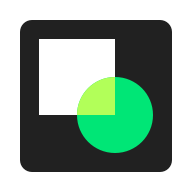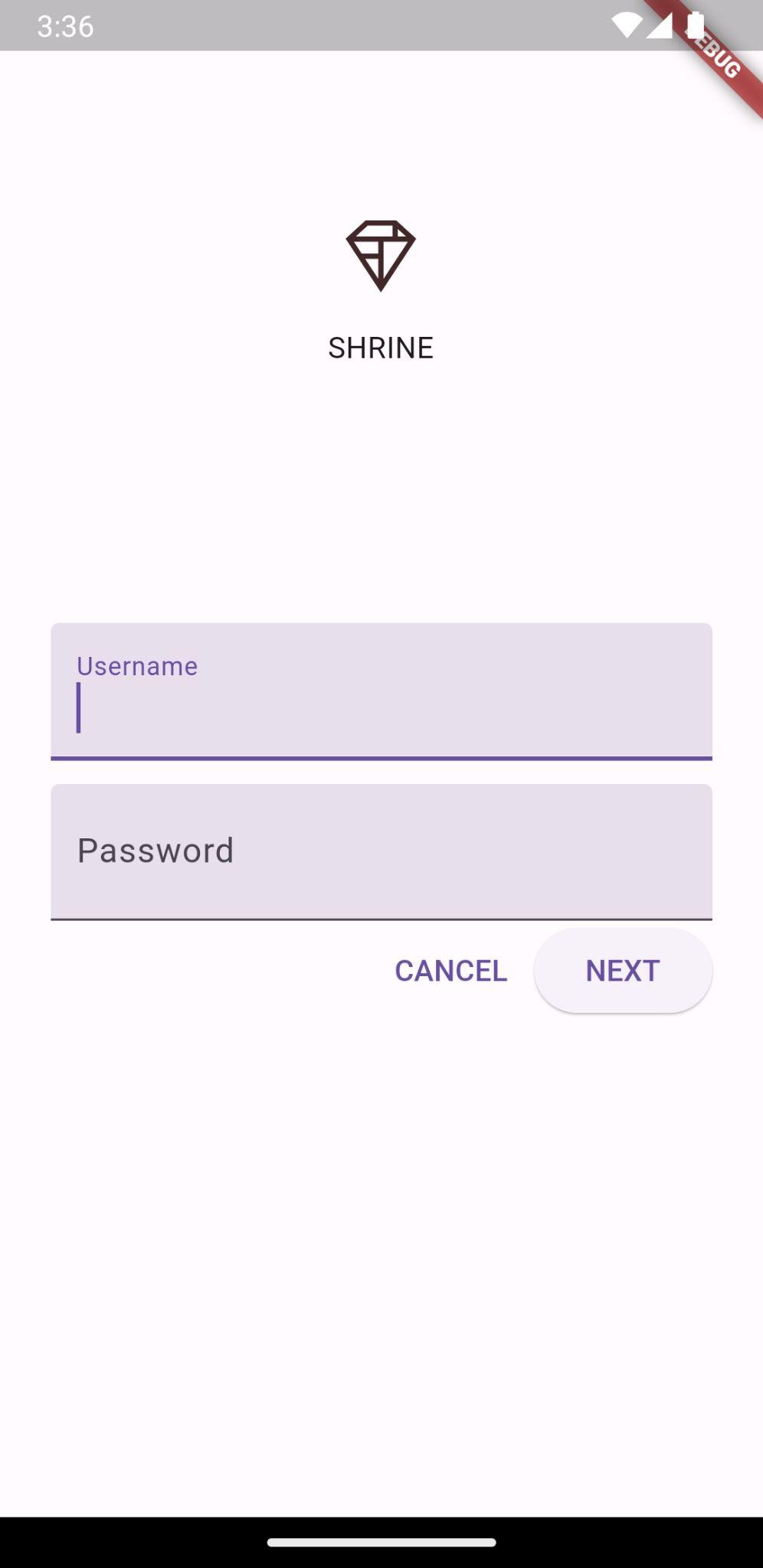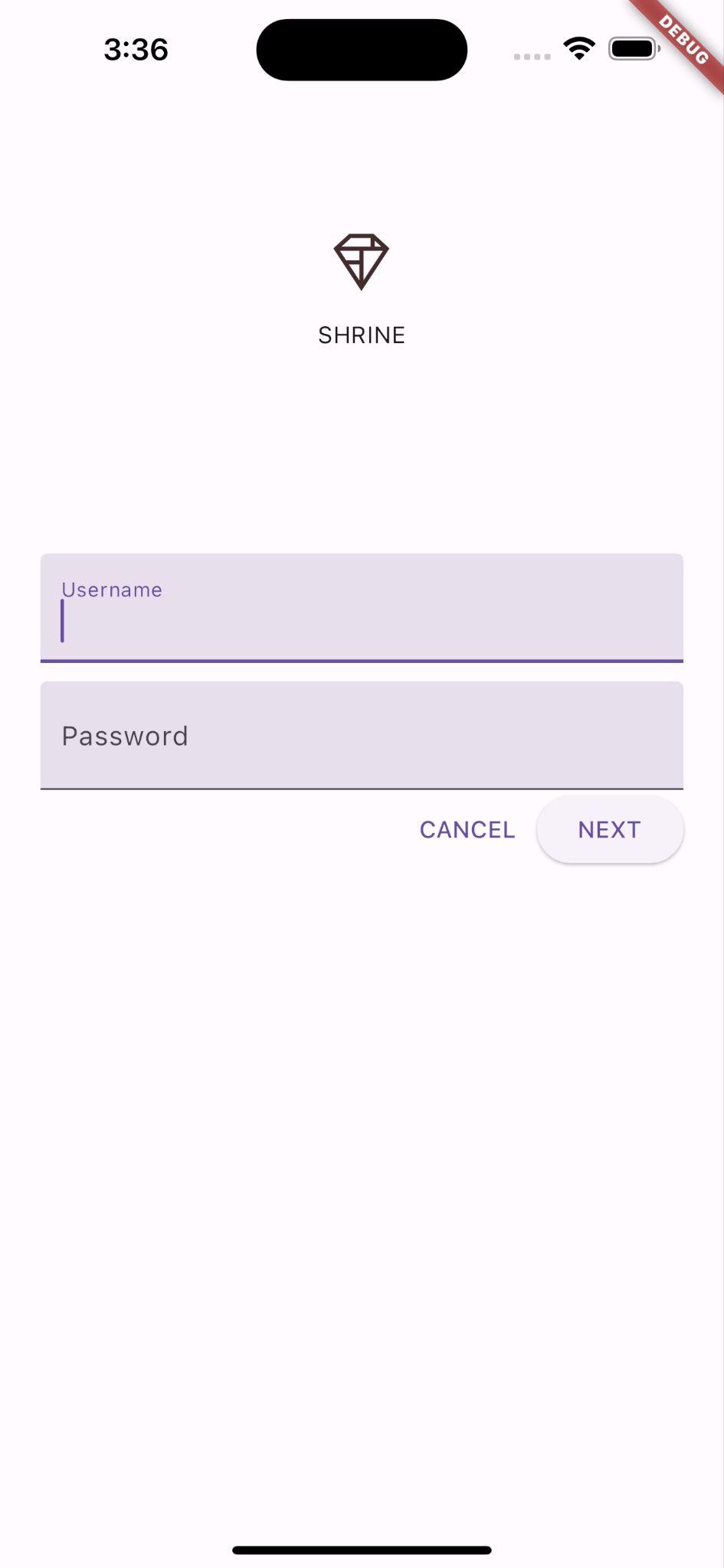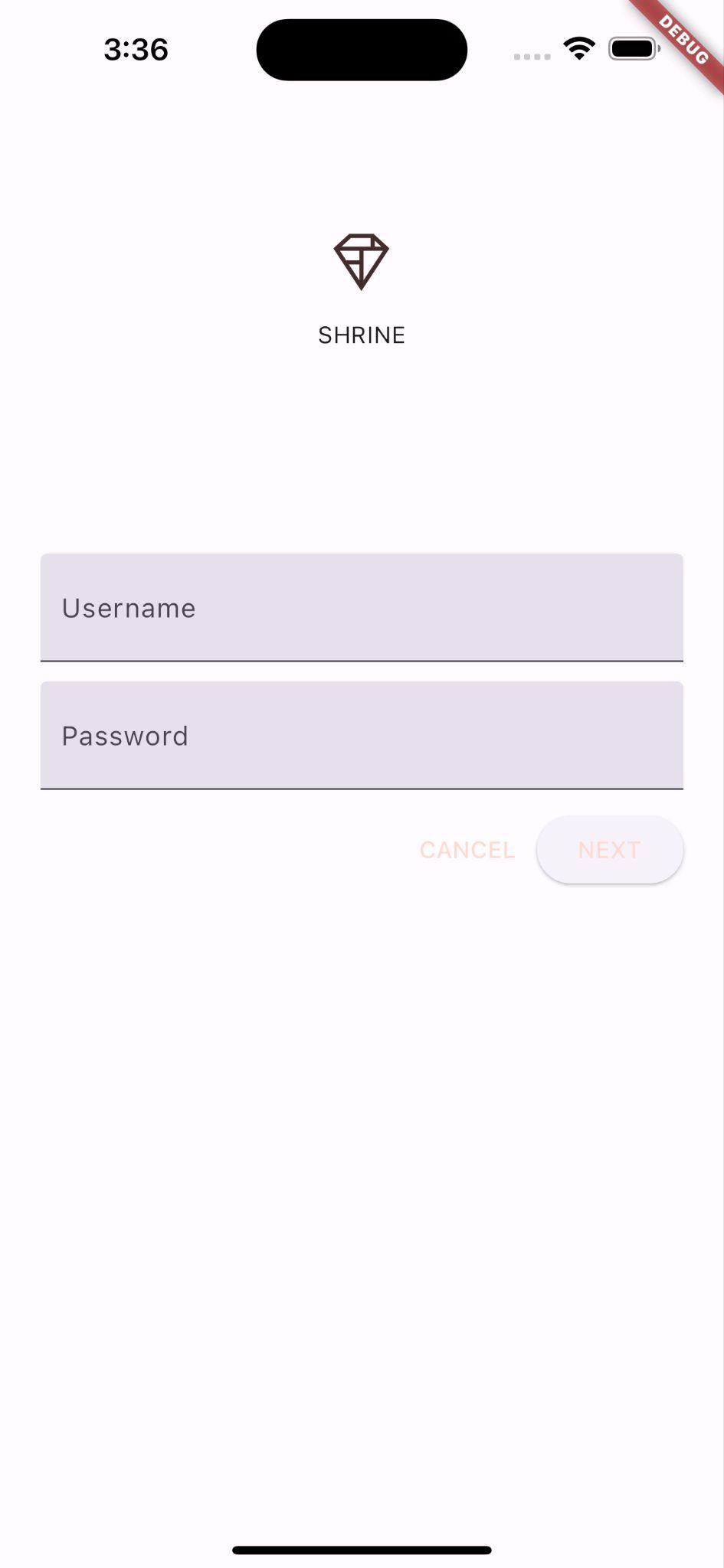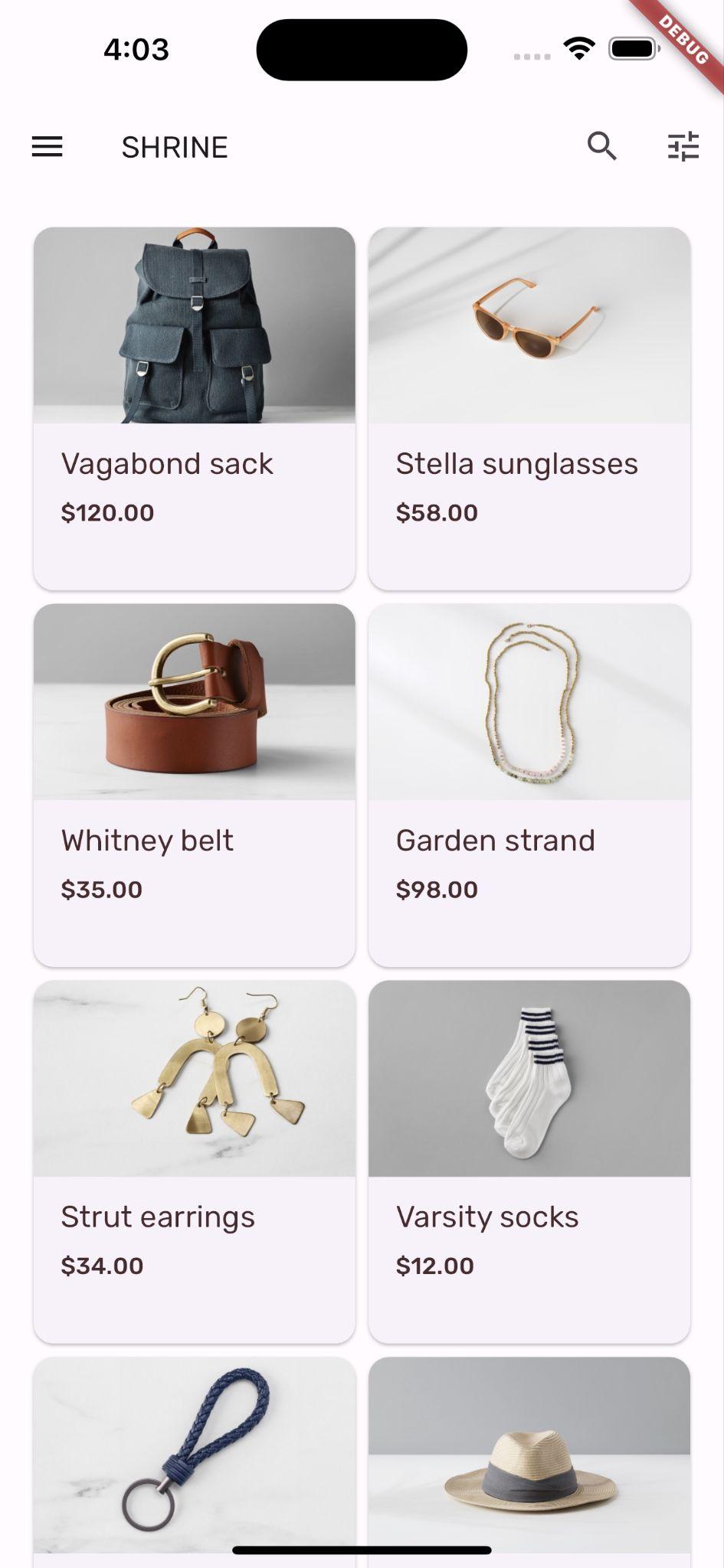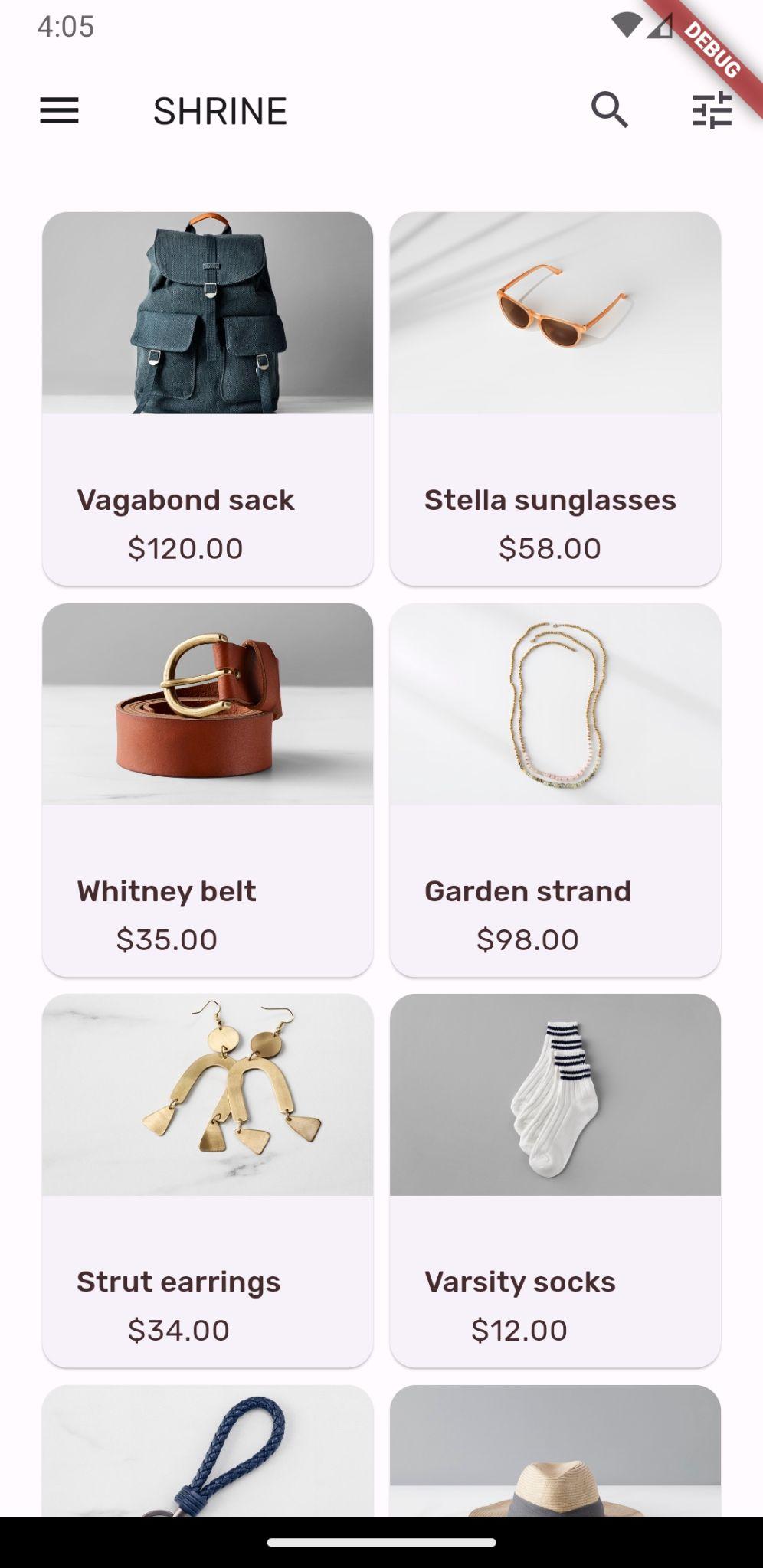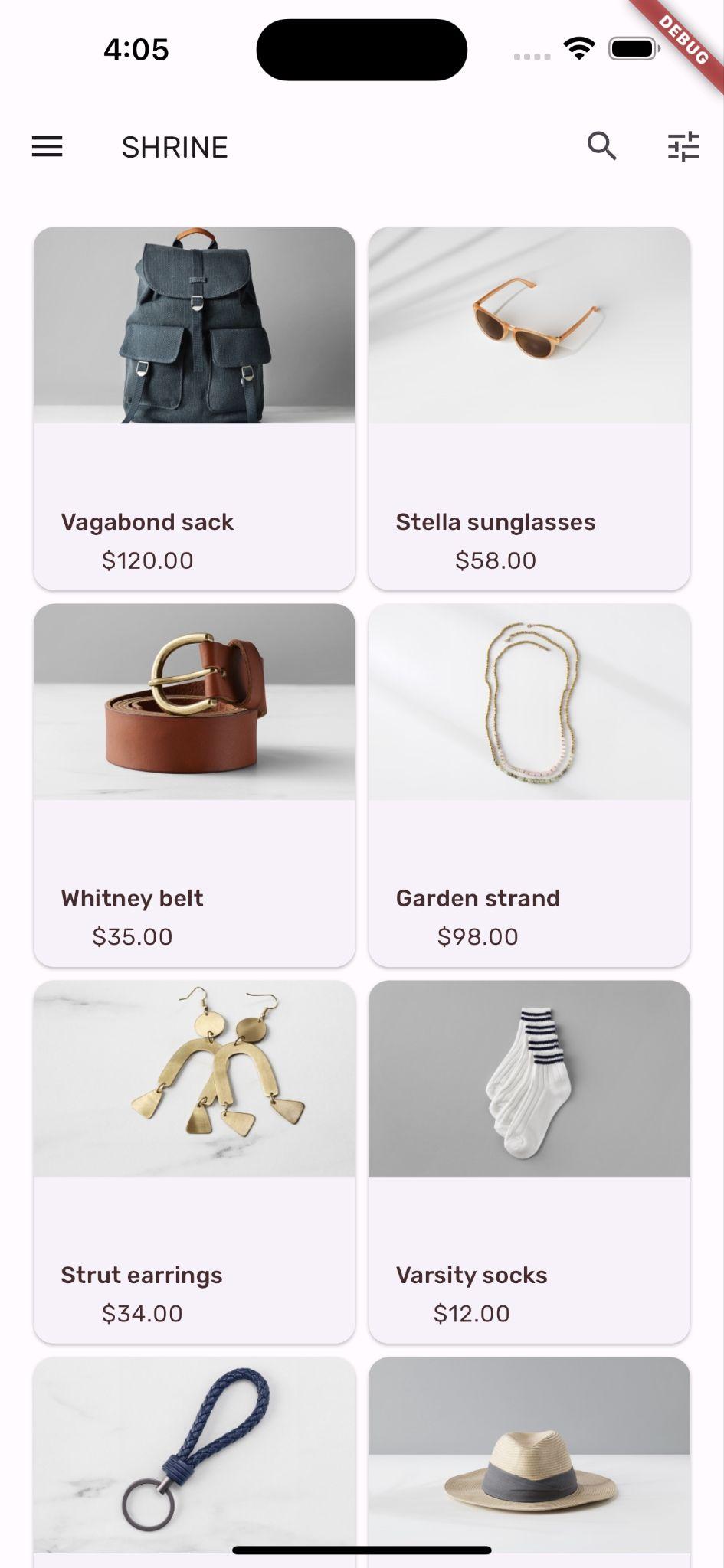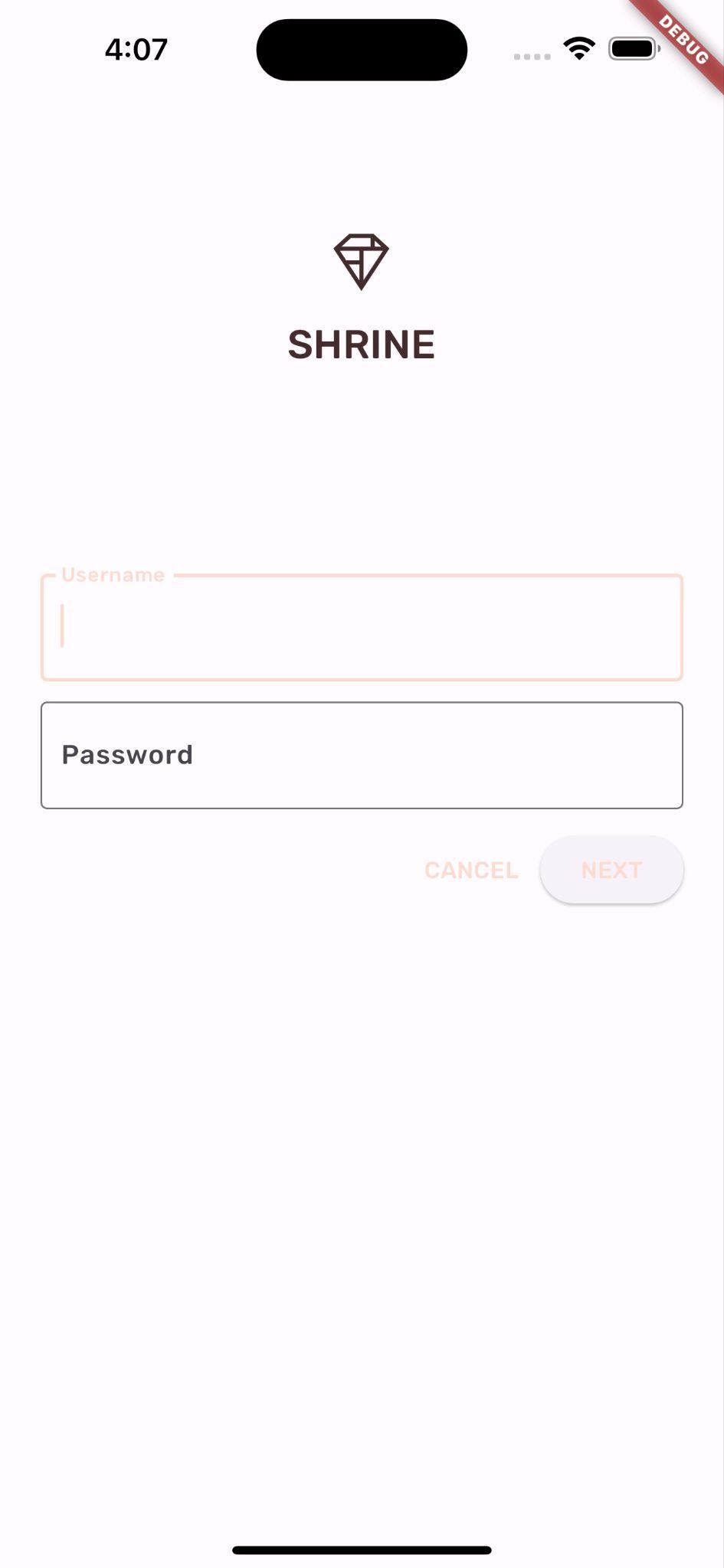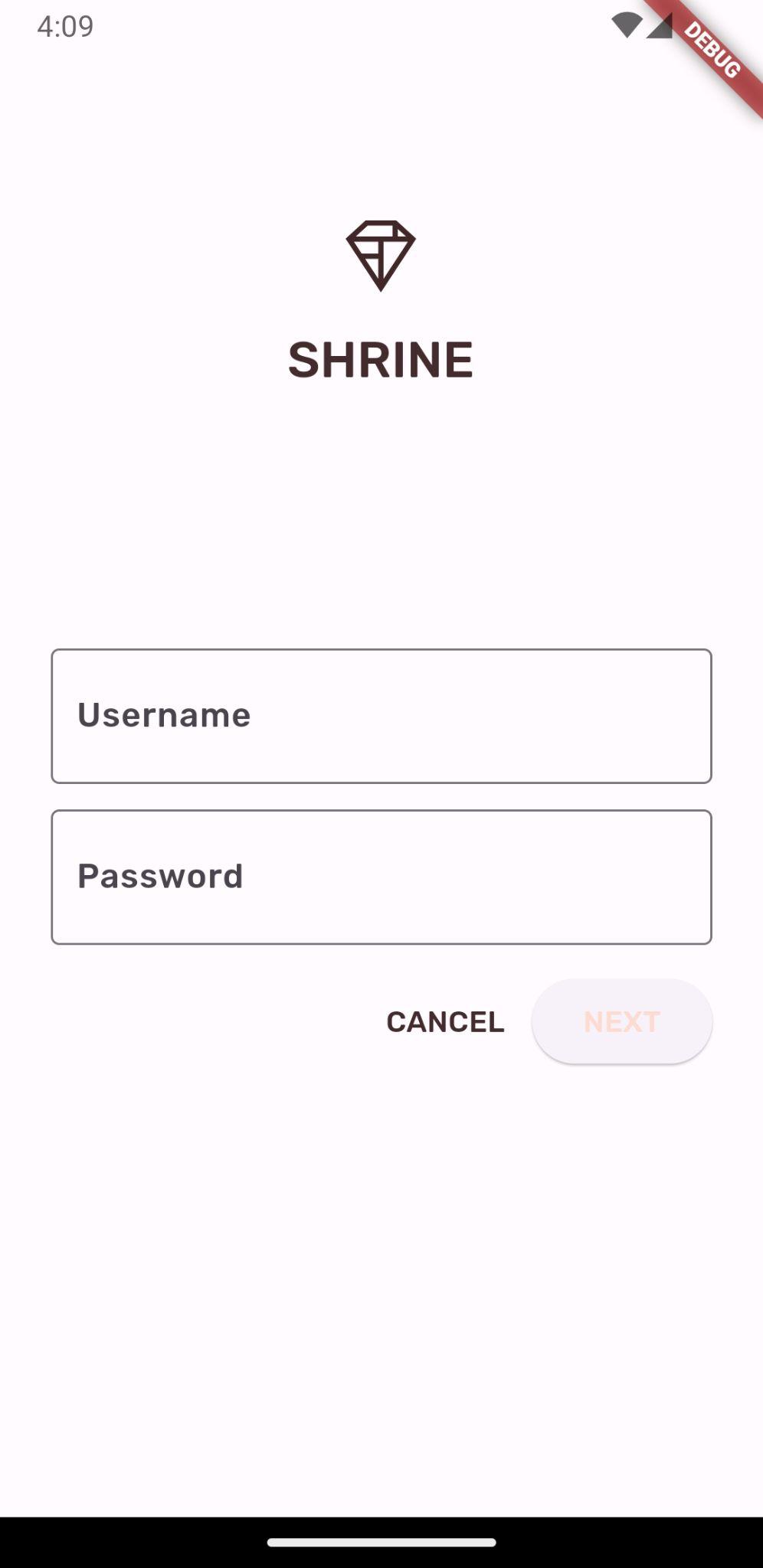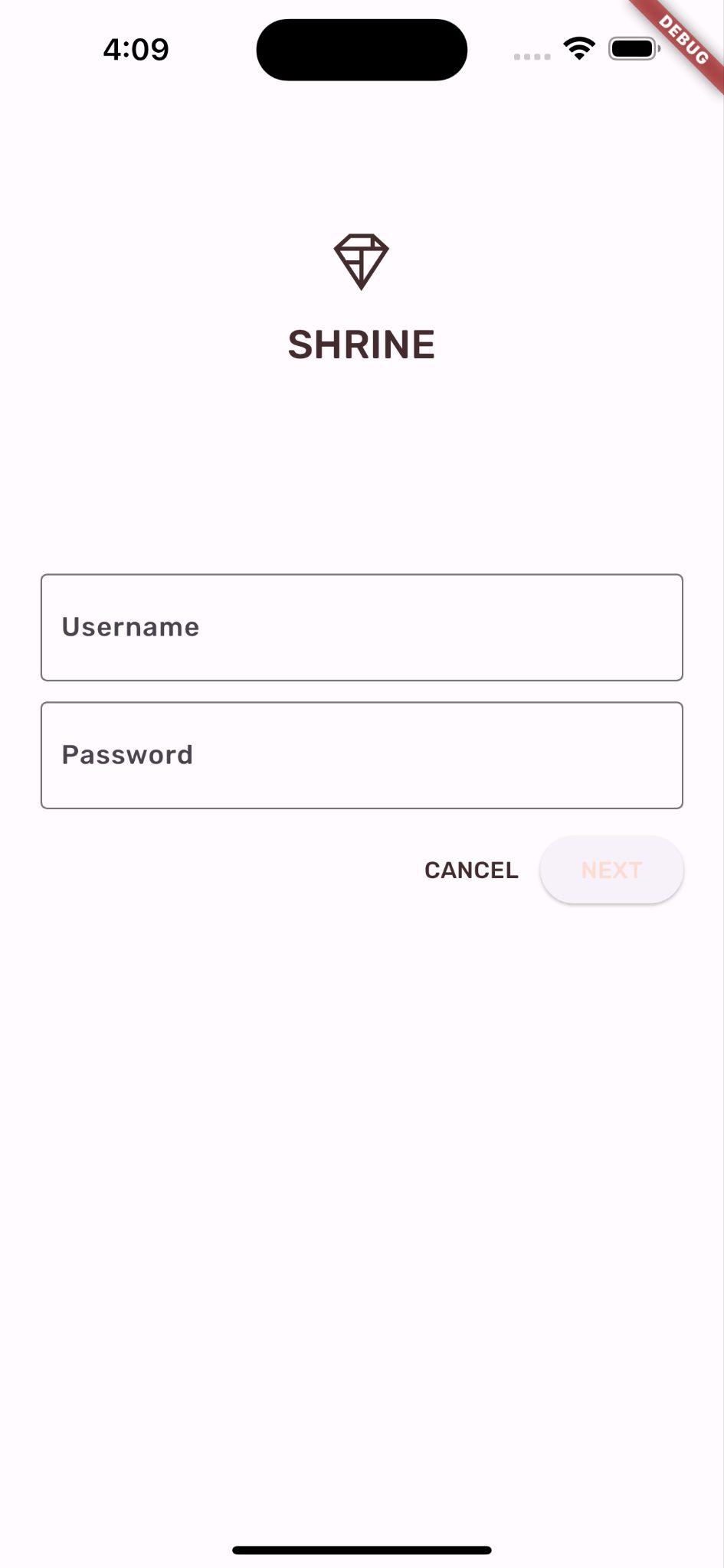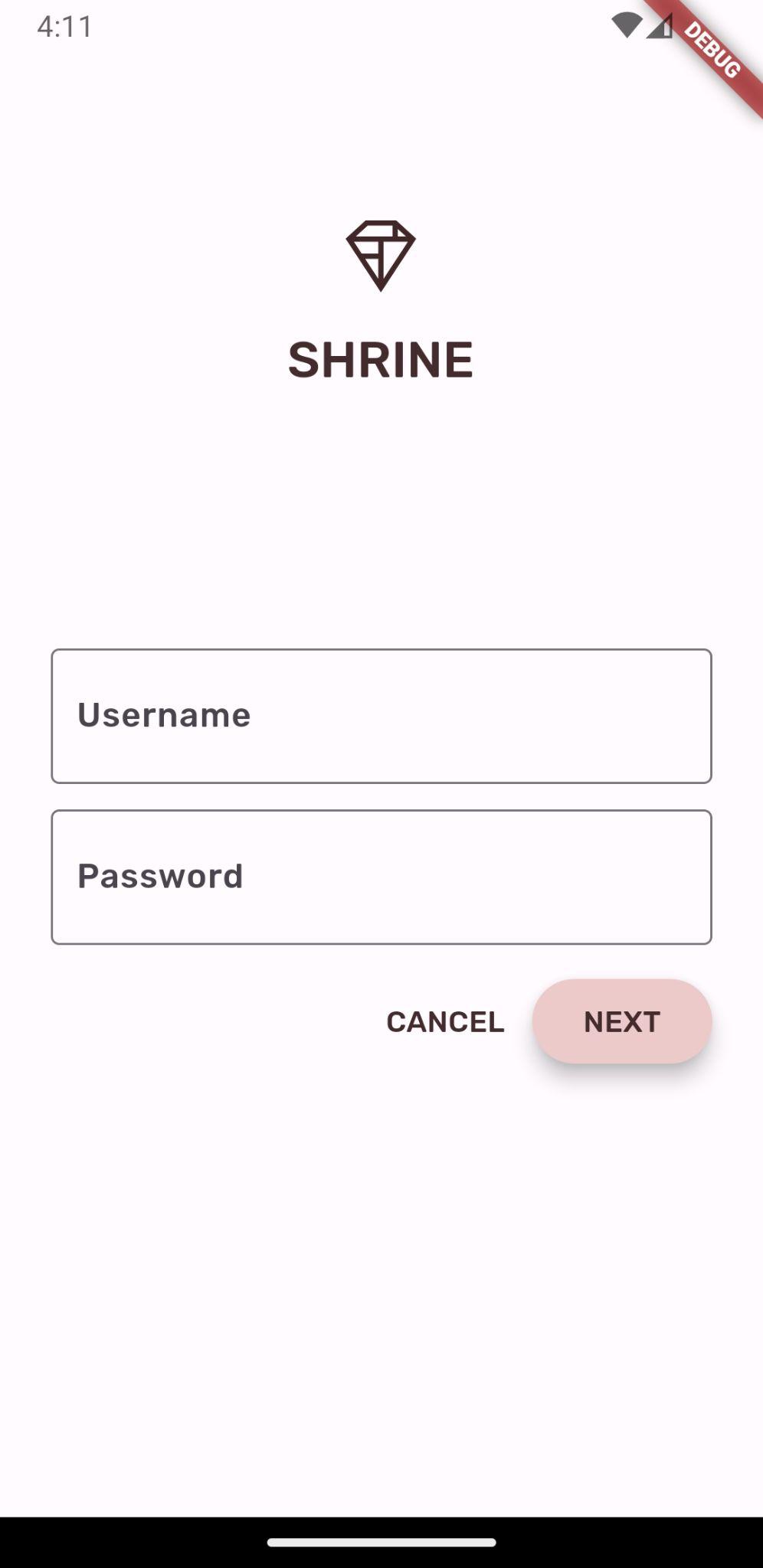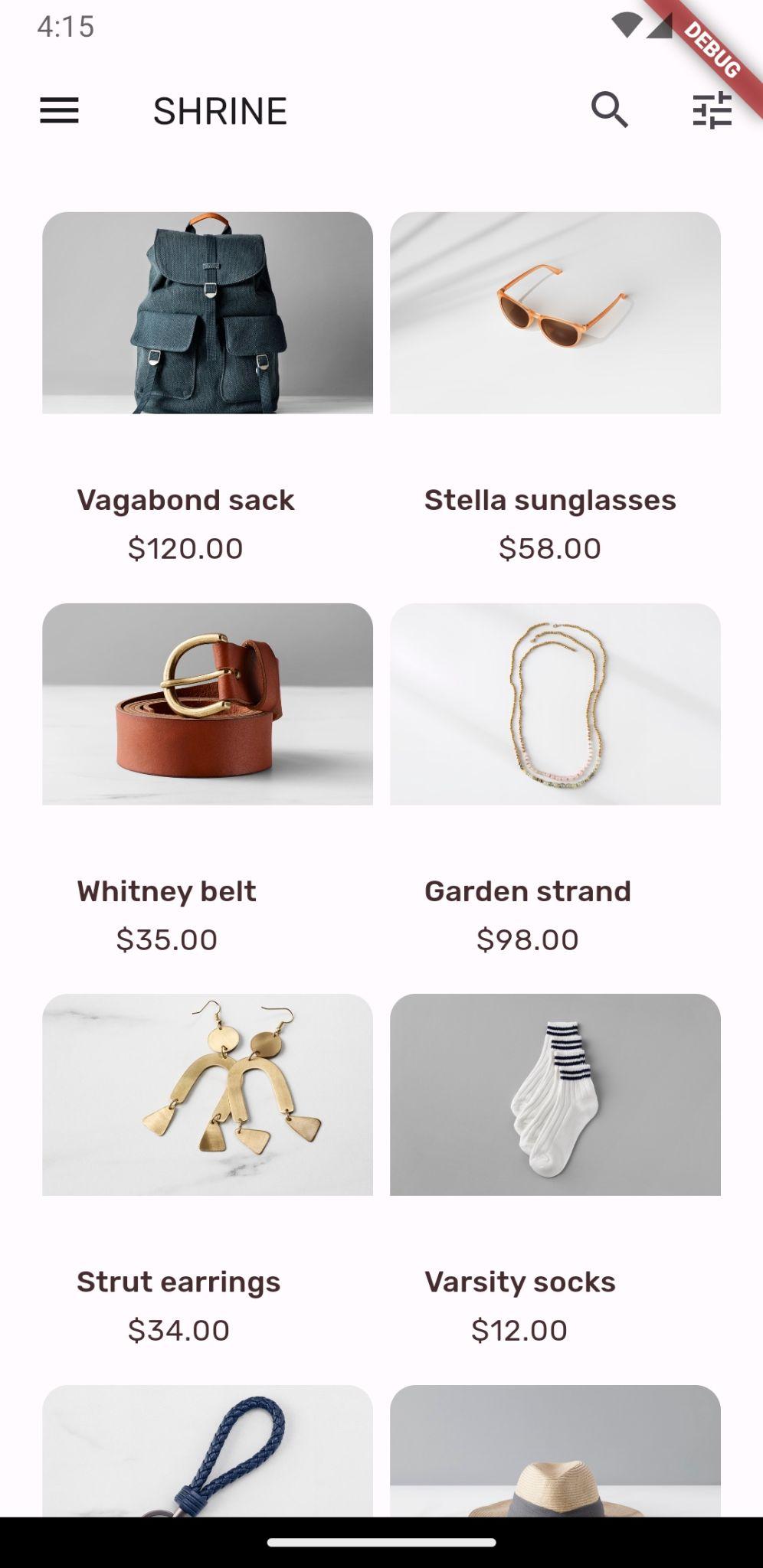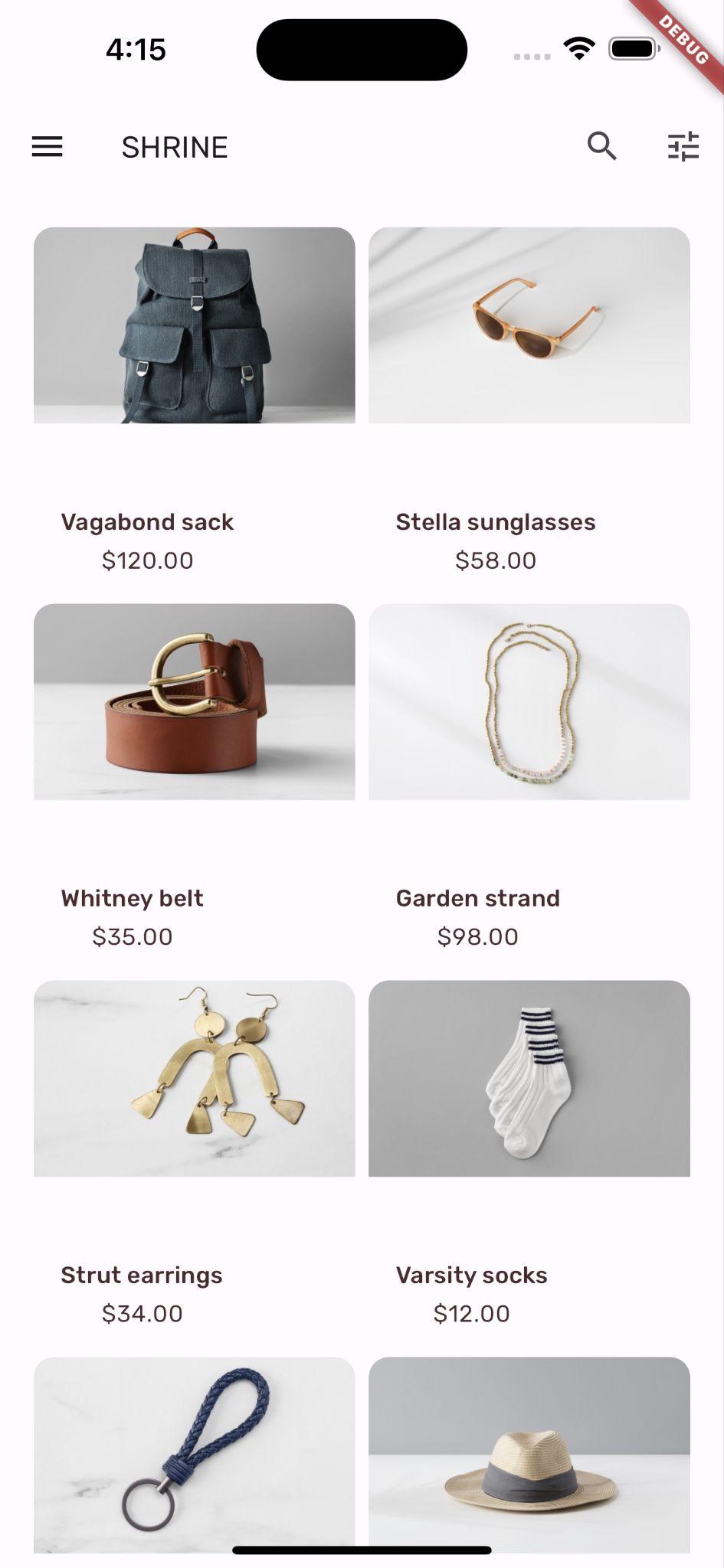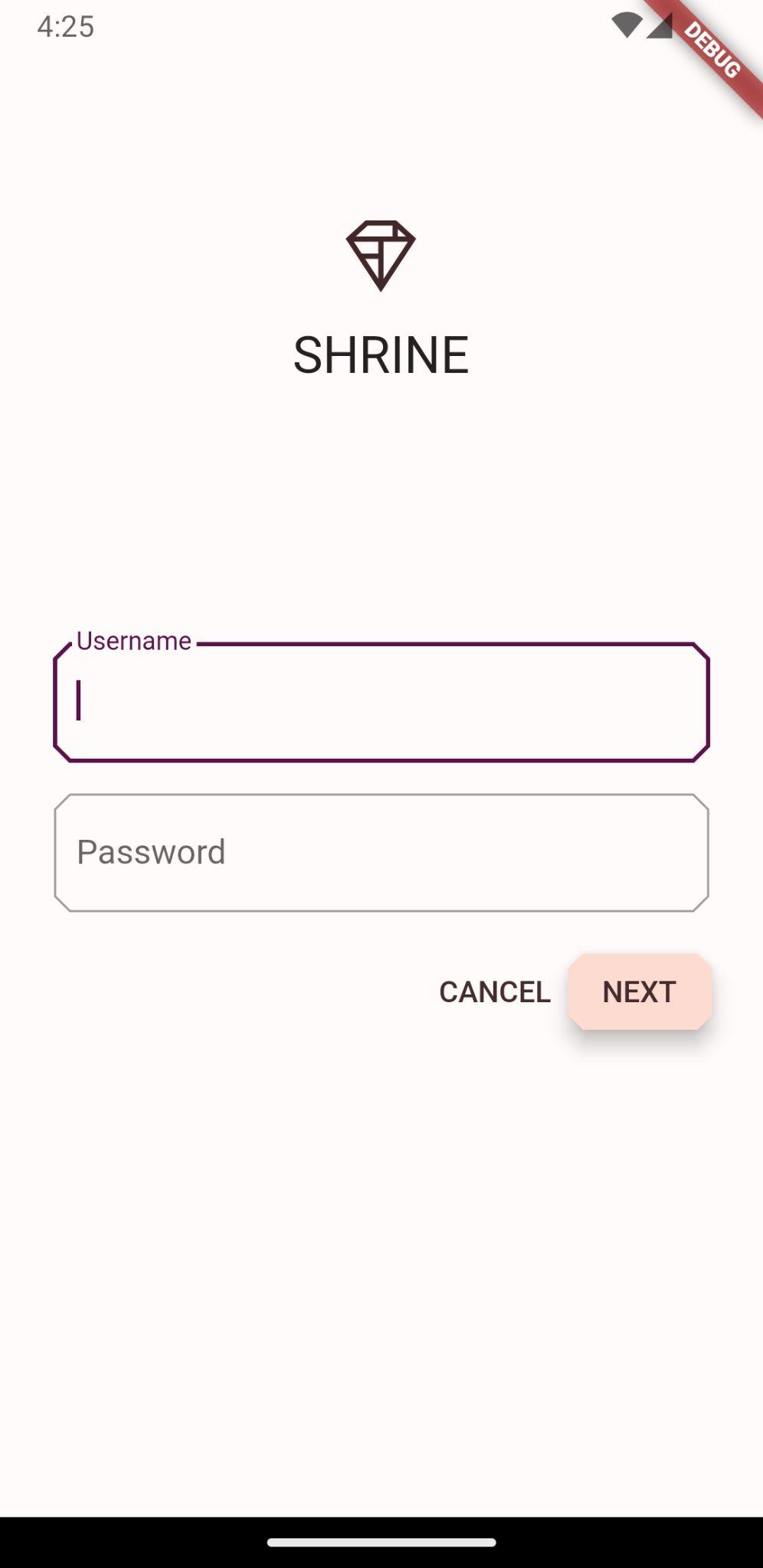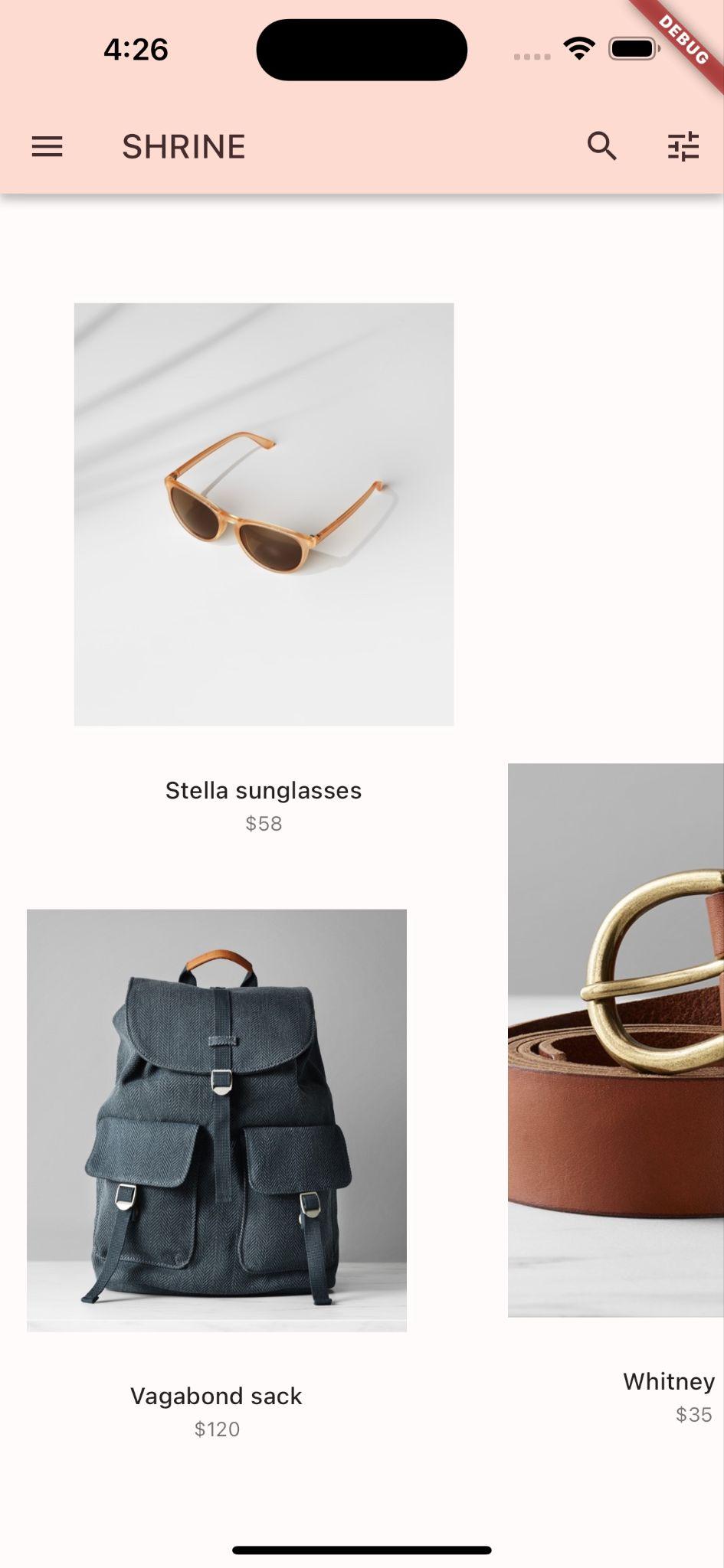1. บทนำ
| Material Components (MDC) ช่วยให้นักพัฒนานำดีไซน์ Material มาใช้ MDC สร้างโดยทีมวิศวกรและนักออกแบบ UX ที่ Google โดยมีคอมโพเนนต์ UI ที่สวยงามและใช้งานได้หลายสิบอย่างและพร้อมใช้งานสำหรับ Android, iOS, เว็บ และ Flutter.material.io/develop |
คุณใช้ Material Flutter เพื่อปรับแต่งแอปได้แล้ว มีสไตล์โดดเด่นกว่าที่เคย การขยายตัวล่าสุดของดีไซน์ Material ช่วยให้นักออกแบบและนักพัฒนาสามารถแสดงแบรนด์ของผลิตภัณฑ์ได้อย่างยืดหยุ่นมากขึ้น
ใน Codelabs MDC-101 และ MDC-102 คุณใช้ Material Flutter เพื่อสร้างข้อมูลพื้นฐานของแอปชื่อ Shrine ซึ่งเป็นแอปอีคอมเมิร์ซที่ขายเสื้อผ้าและของใช้ในบ้าน แอปนี้มีขั้นตอนการใช้งานของผู้ใช้ที่เริ่มต้นด้วยหน้าจอการเข้าสู่ระบบ จากนั้นจะนำผู้ใช้ไปยังหน้าจอหลักที่แสดงผลิตภัณฑ์
สิ่งที่คุณจะสร้าง
ใน Codelab นี้ คุณจะปรับแต่งแอป Shrine โดยใช้สิ่งต่อไปนี้
- สี
- การพิมพ์
- ระดับความสูง
- รูปร่าง
- เลย์เอาต์
Android | iOS |
|
|
|
|
คอมโพเนนต์และระบบย่อยของ Material Flutter ใน Codelab นี้
- ธีม
- การพิมพ์
- ระดับความสูง
- รายการรูปภาพ
โปรดให้คะแนนประสบการณ์การใช้งานการพัฒนา Flutter ของคุณ
2. ตั้งค่าสภาพแวดล้อมในการพัฒนาซอฟต์แวร์ Flutter
ห้องทดลองนี้ต้องมีซอฟต์แวร์ 2 ประเภท ได้แก่ Flutter SDK และเครื่องมือแก้ไข
คุณเรียกใช้ Codelab ได้โดยใช้อุปกรณ์ต่อไปนี้
- อุปกรณ์ Android หรือ iOS ที่เชื่อมต่อกับคอมพิวเตอร์และตั้งค่าเป็นโหมดนักพัฒนาซอฟต์แวร์
- เครื่องมือจำลอง iOS (ต้องติดตั้งเครื่องมือ Xcode)
- โปรแกรมจำลอง Android (ต้องตั้งค่าใน Android Studio)
- เบราว์เซอร์ (การแก้ไขข้อบกพร่องต้องใช้ Chrome)
- เป็นแอปพลิเคชัน Windows, Linux หรือ macOS บนเดสก์ท็อป คุณต้องพัฒนาบนแพลตฟอร์มที่คุณวางแผนจะทำให้ใช้งานได้ ดังนั้นหากต้องการพัฒนาแอป Windows บนเดสก์ท็อป คุณต้องพัฒนาบน Windows เพื่อเข้าถึงเชนบิลด์ที่เหมาะสม มีข้อกำหนดเฉพาะระบบปฏิบัติการที่ครอบคลุมรายละเอียดใน docs.flutter.dev/desktop
3. ดาวน์โหลดแอปเริ่มต้นสำหรับ Codelab
ต้องดำเนินการต่อจาก MDC-102 ใช่ไหม
หากคุณดำเนินการ MDC-102 เสร็จสมบูรณ์แล้ว โค้ดของคุณก็จะพร้อมใช้งานสำหรับ Codelab นี้ ข้ามไปยังขั้นตอน: เปลี่ยนสี
ต้องเริ่มต้นใหม่ใช่ไหม
ดาวน์โหลดแอป Codelab เริ่มต้น
แอปเริ่มต้นอยู่ในไดเรกทอรี material-components-flutter-codelabs-103-starter_and_102-complete/mdc_100_series
...หรือโคลนโมเดลจาก GitHub
หากต้องการโคลน Codelab นี้จาก GitHub ให้เรียกใช้คำสั่งต่อไปนี้
git clone https://github.com/material-components/material-components-flutter-codelabs.git cd material-components-flutter-codelabs/mdc_100_series git checkout 103-starter_and_102-complete
เปิดโปรเจ็กต์และเรียกใช้แอป
- เปิดโปรเจ็กต์ในเครื่องมือแก้ไขที่ต้องการ
- ทำตามวิธีการ "เรียกใช้แอป" ในเริ่มต้นใช้งาน: ทดลองใช้กับเครื่องมือแก้ไขที่คุณเลือก
สำเร็จ! คุณควรเห็นหน้าการเข้าสู่ระบบ Shrine จาก Codelab ก่อนหน้าบนอุปกรณ์ของคุณ
Android | iOS |
|
|
คลิก "ถัดไป" เพื่อดูหน้าผลิตภัณฑ์
Android | iOS |
|
|
4. เปลี่ยนสี
ระบบได้สร้างรูปแบบสีที่แสดงถึงแบรนด์ Shrine แล้ว และนักออกแบบต้องการให้คุณใช้รูปแบบสีดังกล่าวในแอป Shrine
ในการเริ่มต้น ให้นำเข้าสีเหล่านั้นมายังโปรเจ็กต์ของเรา
สร้าง colors.dart
สร้างไฟล์ปาเป้าใหม่ใน lib ชื่อ colors.dart นำเข้า material.dart และเพิ่มค่า const Color รายการ
import 'package:flutter/material.dart';
const kShrinePink50 = Color(0xFFFEEAE6);
const kShrinePink100 = Color(0xFFFEDBD0);
const kShrinePink300 = Color(0xFFFBB8AC);
const kShrinePink400 = Color(0xFFEAA4A4);
const kShrineBrown900 = Color(0xFF442B2D);
const kShrineErrorRed = Color(0xFFC5032B);
const kShrineSurfaceWhite = Color(0xFFFFFBFA);
const kShrineBackgroundWhite = Colors.white;
ชุดสีที่กำหนดเอง
ธีมสีนี้สร้างขึ้นโดยนักออกแบบที่มีสีแบบกำหนดเอง (แสดงในภาพด้านล่าง) ซึ่งมีสีที่คัดสรรมาจากแบรนด์ของ Shrine แล้วนำไปใช้กับเครื่องมือแก้ไขธีมของวัสดุ ซึ่งได้ขยายสีเหล่านั้นเพื่อสร้างจานสีที่สมบูรณ์ยิ่งขึ้น (สีเหล่านี้ไม่ได้มาจากชุดสี Material ปี 2014)
เครื่องมือแก้ไขธีมของวัสดุได้จัดระเบียบธีมต่างๆ ออกเป็นเฉดสีพร้อมป้ายกำกับตัวเลข ได้แก่ ป้ายกำกับ 50, 100, 200, .... ถึง 900 สำหรับสีแต่ละสี Shrine ใช้เฉดสี 50, 100 และ 300 จากตัวอย่างสีชมพู และ 900 จากตัวอย่างแผ่นสีน้ำตาล
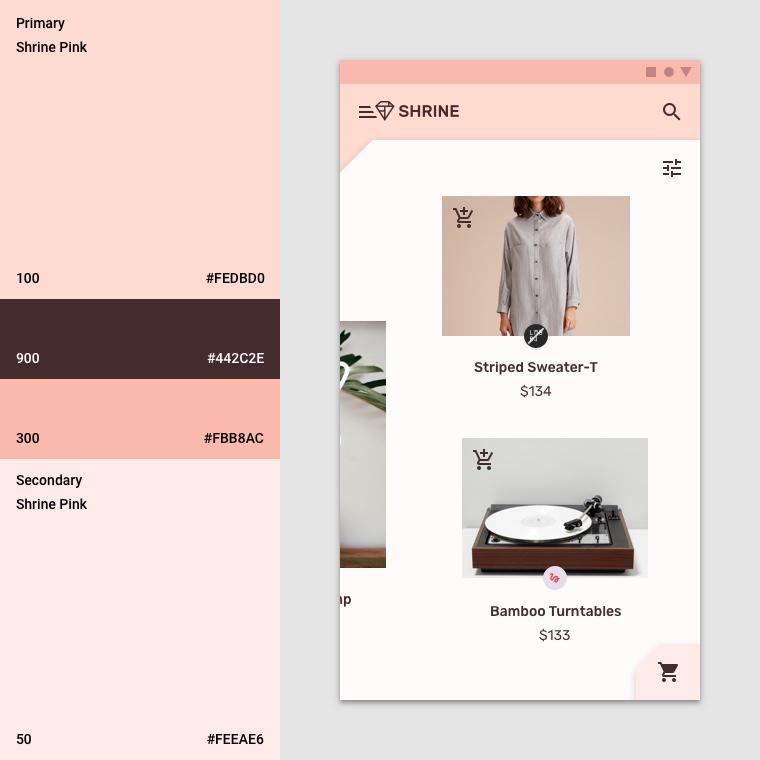
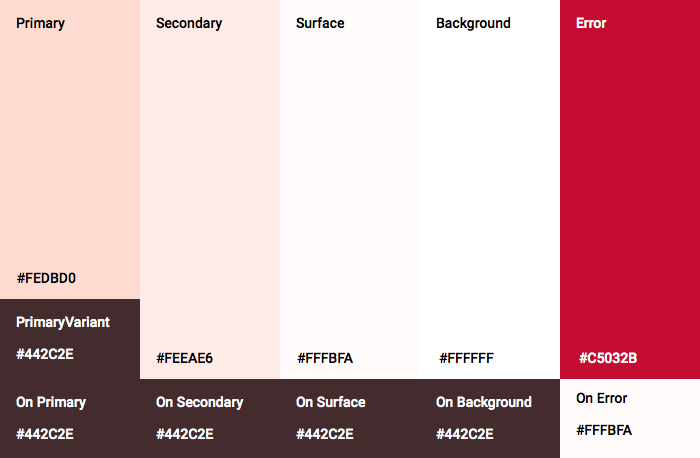
พารามิเตอร์สีของวิดเจ็ตแต่ละรายการจะจับคู่กับสีจากรูปแบบเหล่านี้ ตัวอย่างเช่น สีสำหรับการตกแต่งช่องข้อความเมื่อช่องรับอินพุตอยู่ควรเป็นสีหลักของธีม หากเข้าถึงสีนั้นไม่ได้ (มองเห็นได้ง่ายบนพื้นหลัง) ให้ใช้สีอื่นแทน
เมื่อเรามีสีที่ต้องการใช้แล้ว เราก็สามารถนำไปใช้กับ UI ได้ โดยการกำหนดมูลค่าของวิดเจ็ต ThemeData ที่ใช้กับอินสแตนซ์ MaterialApp ระดับบนสุดของลำดับชั้นวิดเจ็ต
ปรับแต่ง ThemeData.light()
Flutter มีธีมในตัวอยู่ 2-3 ธีม ธีมสว่างก็เป็นหนึ่งในนั้น เราจะคัดลอกธีมสว่างและเปลี่ยนค่าเพื่อปรับแต่งแอปให้เข้ากับแอป แทนที่จะสร้างวิดเจ็ต ThemeData ตั้งแต่ต้น
มานำเข้า colors.dart ใน app.dart. กัน
import 'colors.dart';
จากนั้นเพิ่มข้อมูลต่อไปนี้ลงใน app.dart ภายนอกขอบเขตของคลาส ShrineApp
// TODO: Build a Shrine Theme (103)
final ThemeData _kShrineTheme = _buildShrineTheme();
ThemeData _buildShrineTheme() {
final ThemeData base = ThemeData.light(useMaterial3: true);
return base.copyWith(
colorScheme: base.colorScheme.copyWith(
primary: kShrinePink100,
onPrimary: kShrineBrown900,
secondary: kShrineBrown900,
error: kShrineErrorRed,
),
// TODO: Add the text themes (103)
// TODO: Decorate the inputs (103)
);
}
ตอนนี้ ให้ตั้งค่า theme: ที่ส่วนท้ายของฟังก์ชัน build() ของ ShrineApp (ในวิดเจ็ต MaterialApp) เป็นธีมใหม่ของเรา
// TODO: Customize the theme (103)
theme: _kShrineTheme, // New code
บันทึกโปรเจ็กต์ หน้าจอการเข้าสู่ระบบของคุณควรมีลักษณะดังนี้
Android | iOS |
|
|
5. แก้ไขการออกแบบตัวอักษรและรูปแบบป้ายกำกับ
นอกจากการเปลี่ยนสีแล้ว ผู้ออกแบบยังได้พิมพ์ตัวอักษรที่เฉพาะเจาะจงให้เราใช้ด้วย ThemeData ของ Flutter มีธีมข้อความ 3 รายการ ธีมข้อความแต่ละธีมคือคอลเล็กชันของรูปแบบข้อความ เช่น "บรรทัดแรก" และ "title" เราจะใช้รูปแบบ 2-3 รูปแบบสำหรับแอปและเปลี่ยนค่าบางอย่าง
ปรับแต่งธีมข้อความ
หากต้องการนำเข้าแบบอักษรลงในโปรเจ็กต์ คุณจะต้องเพิ่มแบบอักษรลงในไฟล์ pubspec.yaml
ใน pubspec.yaml ให้เพิ่มข้อมูลต่อไปนี้หลังแท็ก flutter:
# TODO: Insert Fonts (103)
fonts:
- family: Rubik
fonts:
- asset: fonts/Rubik-Regular.ttf
- asset: fonts/Rubik-Medium.ttf
weight: 500
ตอนนี้คุณสามารถเข้าถึงและใช้แบบอักษรรูบิกได้แล้ว
การแก้ปัญหาไฟล์ pubspec
คุณอาจได้รับข้อผิดพลาดในการเรียกใช้ pub get หากตัดและวางการประกาศข้างต้น หากพบข้อผิดพลาด ให้เริ่มต้นด้วยการนําช่องว่างขึ้นต้นออก แล้วแทนที่ด้วยการเว้นวรรคโดยใช้การเยื้อง 2 ช่อง (ก่อนเว้นวรรคสองช่อง
fonts:
ก่อนเว้นวรรค 4 ครั้ง
family: Rubik
เป็นต้น)
ถ้าคุณเห็นไม่อนุญาตให้ใช้ค่าการแมปที่นี่ ให้ตรวจสอบการเยื้องของบรรทัดที่มีปัญหาและการเยื้องของบรรทัดที่ด้านบน
ใน login.dart ให้เปลี่ยนรายการต่อไปนี้ใน Column()
Column(
children: <Widget>[
Image.asset('assets/diamond.png'),
const SizedBox(height: 16.0),
Text(
'SHRINE',
style: Theme.of(context).textTheme.headlineSmall,
),
],
)
ใน app.dart ให้เพิ่มข้อมูลต่อไปนี้หลัง _buildShrineTheme()
// TODO: Build a Shrine Text Theme (103)
TextTheme _buildShrineTextTheme(TextTheme base) {
return base
.copyWith(
headlineSmall: base.headlineSmall!.copyWith(
fontWeight: FontWeight.w500,
),
titleLarge: base.titleLarge!.copyWith(
fontSize: 18.0,
),
bodySmall: base.bodySmall!.copyWith(
fontWeight: FontWeight.w400,
fontSize: 14.0,
),
bodyLarge: base.bodyLarge!.copyWith(
fontWeight: FontWeight.w500,
fontSize: 16.0,
),
)
.apply(
fontFamily: 'Rubik',
displayColor: kShrineBrown900,
bodyColor: kShrineBrown900,
);
}
ซึ่งจะใช้ TextTheme และเปลี่ยนรูปลักษณ์ของบรรทัดแรก ชื่อ และคำบรรยายแทนเสียง
การใช้ fontFamily ในลักษณะนี้จะใช้การเปลี่ยนแปลงกับค่าสเกลการพิมพ์ที่ระบุไว้ใน copyWith() (บรรทัดแรก ชื่อ คำบรรยายภาพ) เท่านั้น
สำหรับแบบอักษรบางแบบ เราจะตั้งค่าน้ำหนักแบบอักษรที่กำหนดเอง โดยเพิ่มขึ้นทีละ 100: w500 (น้ำหนัก 500) จะสอดคล้องกับขนาดกลาง ส่วน w400 จะเท่ากับขนาดปกติ
ใช้ธีมใหม่
เพิ่มธีมต่อไปนี้ใน _buildShrineTheme หลังจากเกิดข้อผิดพลาด:
// TODO: Add the text themes (103)
textTheme: _buildShrineTextTheme(base.textTheme),
textSelectionTheme: const TextSelectionThemeData(
selectionColor: kShrinePink100,
),
บันทึกโปรเจ็กต์ แต่ครั้งนี้ให้รีสตาร์ทแอปด้วย (หรือที่เรียกกันว่า Hot Restart) เนื่องจากเราได้แก้ไขแบบอักษร
Android | iOS |
|
|
ข้อความในหน้าจอเข้าสู่ระบบและหน้าจอหลักมีลักษณะแตกต่างกัน ข้อความบางส่วนใช้แบบอักษรรูบิก และข้อความอื่นๆ แสดงเป็นสีน้ำตาลแทนที่จะเป็นสีดำหรือสีขาว ไอคอนก็จะแสดงเป็นสีน้ำตาลด้วย
ย่อข้อความ
ป้ายกำกับมีขนาดใหญ่เกินไป
ใน home.dart ให้เปลี่ยน children: ของคอลัมน์ด้านในสุด:
// TODO: Change innermost Column (103)
children: <Widget>[
// TODO: Handle overflowing labels (103)
Text(
product.name,
style: theme.textTheme.button,
softWrap: false,
overflow: TextOverflow.ellipsis,
maxLines: 1,
),
const SizedBox(height: 4.0),
Text(
formatter.format(product.price),
style: theme.textTheme.bodySmall,
),
// End new code
],
กึ่งกลางและวางข้อความ
เราต้องการจัดป้ายกำกับไว้ตรงกลาง และปรับข้อความให้อยู่ด้านล่างของการ์ดแต่ละใบ แทนที่จะเป็นด้านล่างของแต่ละรูปภาพ
ย้ายป้ายกำกับไปจนสุด (ด้านล่าง) ของแกนหลัก แล้วเปลี่ยนให้อยู่กึ่งกลาง โดยทำดังนี้
// TODO: Align labels to the bottom and center (103)
mainAxisAlignment: MainAxisAlignment.end,
crossAxisAlignment: CrossAxisAlignment.center,
บันทึกโปรเจ็กต์
Android | iOS |
|
|
ดูดีขึ้นมากเลย
กำหนดธีมให้ช่องข้อความ
คุณยังกำหนดธีมของการตกแต่งในช่องข้อความด้วย InputDecorationTheme ได้อีกด้วย
ใน app.dart ในเมธอด _buildShrineTheme() ให้ระบุค่า inputDecorationTheme: ดังนี้
// TODO: Decorate the inputs (103)
inputDecorationTheme: const InputDecorationTheme(
border: OutlineInputBorder(),
),
ขณะนี้ช่องข้อความมีการตกแต่ง filled ลบรูปนั้นออกไป การนำ filled ออกและระบุ inputDecorationTheme จะทำให้ช่องข้อความมีรูปแบบเค้าโครง
ใน login.dart ให้นำค่า filled: true ออก
// Remove filled: true values (103)
TextField(
controller: _usernameController,
decoration: const InputDecoration(
// Removed filled: true
labelText: 'Username',
),
),
const SizedBox(height: 12.0),
TextField(
controller: _passwordController,
decoration: const InputDecoration(
// Removed filled: true
labelText: 'Password',
),
obscureText: true,
),
ฮอตรีสตาร์ท หน้าจอการเข้าสู่ระบบของคุณควรมีลักษณะเช่นนี้เมื่อมีการใช้งานฟิลด์ ชื่อผู้ใช้ (เมื่อคุณพิมพ์ลงไป):
Android | iOS |
|
|
พิมพ์ลงในช่องข้อความ โดยเส้นขอบและป้ายกำกับแบบลอยจะแสดงด้วยสีหลัก แต่เราเห็นมันได้ยาก ผู้ที่มีปัญหาในการแยกพิกเซลที่มีคอนทราสต์ของสีไม่สูงพอจะไม่สามารถเข้าถึงได้ (สำหรับข้อมูลเพิ่มเติม โปรดดูบทความเกี่ยวกับสีและการเข้าถึงของหลักเกณฑ์ด้านวัสดุ)
ใน app.dart ให้ระบุ focusedBorder: ภายใต้ inputDecorationTheme: :
// TODO: Decorate the inputs (103)
inputDecorationTheme: const InputDecorationTheme(
border: OutlineInputBorder(),
focusedBorder: OutlineInputBorder(
borderSide: BorderSide(
width: 2.0,
color: kShrineBrown900,
),
),
),
ถัดไป ให้ระบุ floatingLabelStyle: ใน inputDecorationTheme: :
// TODO: Decorate the inputs (103)
inputDecorationTheme: const InputDecorationTheme(
border: OutlineInputBorder(),
focusedBorder: OutlineInputBorder(
borderSide: BorderSide(
width: 2.0,
color: kShrineBrown900,
),
),
floatingLabelStyle: TextStyle(
color: kShrineBrown900,
),
),
สุดท้าย ขอให้ปุ่ม "ยกเลิก" ใช้สีรองแทนสีหลัก เพื่อเพิ่มคอนทราสต์
TextButton(
child: const Text('CANCEL'),
onPressed: () {
_usernameController.clear();
_passwordController.clear();
},
style: TextButton.styleFrom(
primary: Theme.of(context).colorScheme.secondary,
),
),
บันทึกโปรเจ็กต์
Android | iOS |
|
|
6. ปรับระดับความสูง
เมื่อคุณได้จัดรูปแบบหน้าด้วยสีและแบบอักษรเฉพาะที่ตรงกับ Shrine แล้ว มาปรับระดับความสูงกัน
เปลี่ยนระดับความสูงของปุ่ม "ถัดไป"
ระดับความสูงเริ่มต้นสำหรับ ElevatedButton คือ 2 ทำให้สูงขึ้นอีกหน่อย
ใน login.dart ให้เพิ่มค่า style: ในปุ่ม ถัดไป แบบยกระดับ:
ElevatedButton(
child: const Text('NEXT'),
onPressed: () {
Navigator.pop(context);
},
style: ElevatedButton.styleFrom(
foregroundColor: kShrineBrown900,
backgroundColor: kShrinePink100,
elevation: 8.0,
),
),
บันทึกโปรเจ็กต์
Android | iOS |
|
|
ปรับระดับความสูงของการ์ด
โดยในขณะนี้ การ์ดจะอยู่บนพื้นผิวสีขาวถัดจากการนำทางของเว็บไซต์
ใน home.dart ให้เพิ่มค่า elevation: ลงในการ์ด ดังนี้
// TODO: Adjust card heights (103)
elevation: 0.0,
บันทึกโปรเจ็กต์
Android | iOS |
|
|
คุณได้นำเงาใต้การ์ดออกแล้ว
7. เพิ่มรูปร่าง
ศาลเจ้ามีรูปแบบเรขาคณิตสุดเก๋ที่กำหนดองค์ประกอบด้วยรูปทรงแปดเหลี่ยมหรือสี่เหลี่ยมผืนผ้า เราลองมาลองใช้การจัดรูปแบบของรูปร่างนั้นในการ์ดบนหน้าจอหลัก รวมถึงช่องข้อความและปุ่มในหน้าจอการเข้าสู่ระบบ
เปลี่ยนรูปร่างของช่องข้อความในหน้าจอการเข้าสู่ระบบ
ใน app.dart ให้นำเข้าไฟล์ต่อไปนี้
import 'supplemental/cut_corners_border.dart';
ยังคงอยู่ใน app.dart ให้แก้ไขธีมการตกแต่งช่องข้อความเพื่อใช้เส้นขอบแบบตัดมุม
// TODO: Decorate the inputs (103)
inputDecorationTheme: const InputDecorationTheme(
border: CutCornersBorder(),
focusedBorder: CutCornersBorder(
borderSide: BorderSide(
width: 2.0,
color: kShrineBrown900,
),
),
floatingLabelStyle: TextStyle(
color: kShrineBrown900,
),
),
เปลี่ยนรูปร่างของปุ่มในหน้าจอการเข้าสู่ระบบ
ใน login.dart ให้เพิ่มเส้นขอบสี่เหลี่ยมผืนผ้าแบบนูนลงในปุ่มยกเลิก ดังนี้
TextButton(
child: const Text('CANCEL'),
onPressed: () {
_usernameController.clear();
_passwordController.clear();
},
style: TextButton.styleFrom(
foregroundColor: kShrineBrown900,
shape: const BeveledRectangleBorder(
borderRadius: BorderRadius.all(Radius.circular(7.0)),
),
),
),
TextButton ไม่มีรูปร่างที่มองเห็นได้ แล้วทำไมจึงต้องเพิ่มรูปร่างเส้นขอบ ภาพเคลื่อนไหวแบบระลอกคลื่นจะถูกผูกไว้กับรูปทรงเดียวกันเมื่อแตะ
ตอนนี้ให้เพิ่มรูปร่างเดียวกันลงในปุ่ม "ถัดไป":
ElevatedButton(
child: const Text('NEXT'),
onPressed: () {
Navigator.pop(context);
},
style: ElevatedButton.styleFrom(
foregroundColor: kShrineBrown900,
backgroundColor: kShrinePink100,
elevation: 8.0,
shape: const BeveledRectangleBorder(
borderRadius: BorderRadius.all(Radius.circular(7.0)),
),
),
),
หากต้องการเปลี่ยนรูปร่างของปุ่มทั้งหมด เราสามารถใช้ elevatedButtonTheme หรือ textButtonTheme ใน app.dart ได้เช่นกัน จึงเป็นความท้าทายสำหรับผู้เรียน
ฮอตรีสตาร์ท
Android | iOS |
|
|
8. เปลี่ยนเลย์เอาต์
ถัดไป เรามาเปลี่ยนเลย์เอาต์เพื่อแสดงการ์ดในสัดส่วนภาพและขนาดต่างๆ เพื่อให้การ์ดแต่ละใบดูไม่ซ้ำกัน
แทนที่ GridView ด้วย AsymmetricView
เราได้เขียนไฟล์สำหรับรูปแบบอสมมาตรแล้ว
ใน home.dart ให้เพิ่มการนำเข้าต่อไปนี้
import 'supplemental/asymmetric_view.dart';
ลบ _buildGridCards และแทนที่ body:
body: AsymmetricView(
products: ProductsRepository.loadProducts(Category.all),
),
บันทึกโปรเจ็กต์
Android | iOS |
|
|
ตอนนี้ผลิตภัณฑ์จะเลื่อนในแนวนอนเป็นลวดลายถักทอ
9. ลองใช้ธีมอื่น (ไม่บังคับ)
สีเป็นวิธีที่มีประสิทธิภาพในการแสดงออกถึงแบรนด์ของคุณ และการเปลี่ยนสีเพียงเล็กน้อยอาจมีผลกระทบอย่างมากต่อประสบการณ์ของผู้ใช้ เรามาทดสอบกันว่า Shrine มีลักษณะเป็นอย่างไร ถ้ารูปแบบสีของแบรนด์ต่างออกไปเล็กน้อย
แก้ไขสี
ใน colors.dart ให้เพิ่มสีต่อไปนี้
const kShrinePurple = Color(0xFF5D1049);
ใน app.dart ให้เปลี่ยนฟังก์ชัน _buildShrineTheme() เป็นดังนี้
ThemeData _buildShrineTheme() {
final ThemeData base = ThemeData.light();
return base.copyWith(
colorScheme: base.colorScheme.copyWith(
primary: kShrinePurple,
secondary: kShrinePurple,
error: kShrineErrorRed,
),
scaffoldBackgroundColor: kShrineSurfaceWhite,
textSelectionTheme: const TextSelectionThemeData(
selectionColor: kShrinePurple,
),
appBarTheme: const AppBarTheme(
foregroundColor: kShrineBrown900,
backgroundColor: kShrinePink100,
),
inputDecorationTheme: const InputDecorationTheme(
border: CutCornersBorder(),
focusedBorder: CutCornersBorder(
borderSide: BorderSide(
width: 2.0,
color: kShrinePurple,
),
),
floatingLabelStyle: TextStyle(
color: kShrinePurple,
),
),
);
}
ฮอตรีสตาร์ท ธีมใหม่จะปรากฏขึ้น
Android | iOS |
|
|
Android | iOS |
|
|
ผลลัพธ์แตกต่างกันมาก มาเปลี่ยน app.dart's _buildShrineTheme กลับไปเป็นค่าเดิมก่อนขั้นตอนนี้กัน หรือดาวน์โหลดรหัสเริ่มต้นของ 104
10. ยินดีด้วย
ถึงตอนนี้ คุณได้สร้างแอปที่คล้ายกับข้อกำหนดการออกแบบจากนักออกแบบของคุณ
ขั้นตอนถัดไป
คุณใช้ Material Flutter ต่อไปนี้ ซึ่งได้แก่ ธีม การพิมพ์ ระดับความสูง และรูปร่าง คุณสำรวจคอมโพเนนต์และระบบย่อยเพิ่มเติมได้ในไลบรารี Material Flutter
เจาะลึกไฟล์ในไดเรกทอรี supplemental เพื่อดูวิธีที่เราสร้างตารางกริดเลย์เอาต์แบบอสมมาตรในแนวนอน
จะเป็นอย่างไรหากการออกแบบแอปที่วางแผนไว้มีองค์ประกอบที่ไม่มีคอมโพเนนต์ในไลบรารี ใน MDC-104: Material Advanced Components เราจะแสดงวิธีสร้างคอมโพเนนต์ที่กำหนดเองโดยใช้ไลบรารี Material Flutter เพื่อให้ได้รูปลักษณ์ที่ต้องการ